文档超大字体怎么设置 字体如何设置超大
在现代社会中字体的设置在设计与排版中有着重要的作用,无论是在印刷品还是在电子设备上,合适的字体大小能够提升阅读体验,使文字更加清晰易读。在某些特殊场合中,我们可能需要使用超大字体来满足特定需求,比如在广告牌、海报或者特殊展示中。如何设置超大字体呢?对于印刷品,我们可以通过专业设计软件来设置字体的大小和样式,而在电子设备上,也可以通过调整显示设置或者使用特殊的字体文件来实现超大字体的效果。无论是哪种情况,合理的超大字体设置能够吸引人们的注意力,使信息传达更加明确和突出。
方法如下:
1.方法一:启动word,选择要设置为超大号的文字。
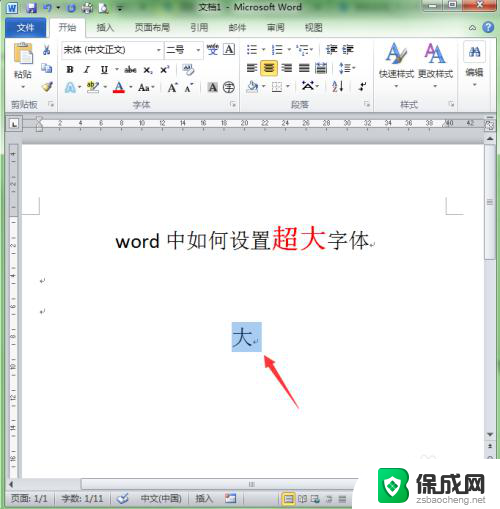
2.选择“开始”菜单,用鼠标单击字号下拉列表中的列表框,将列表框中的字号文字选中。
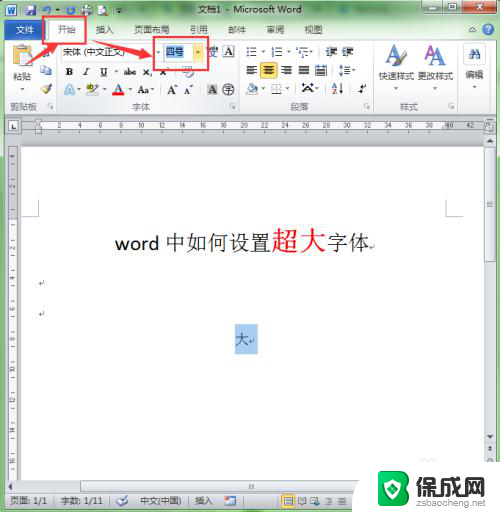
3.在键盘上输入你想要的字号大小,如“120”,然后按回车键确认。
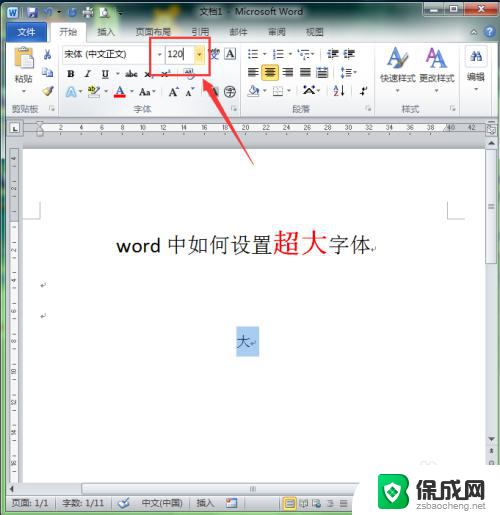
4.这样文字就变成你设置的大小了。
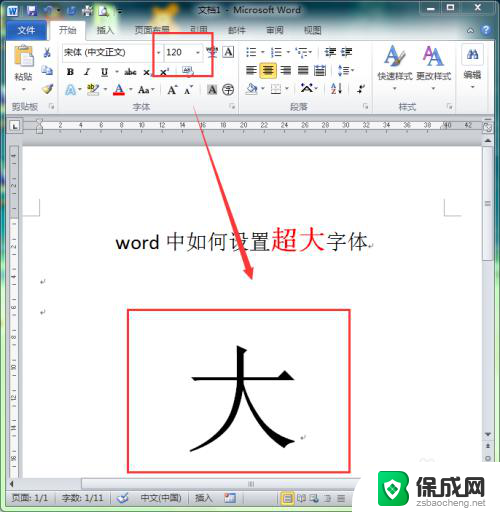
5.方法二:仍然是选中你需要设置大小的文字。
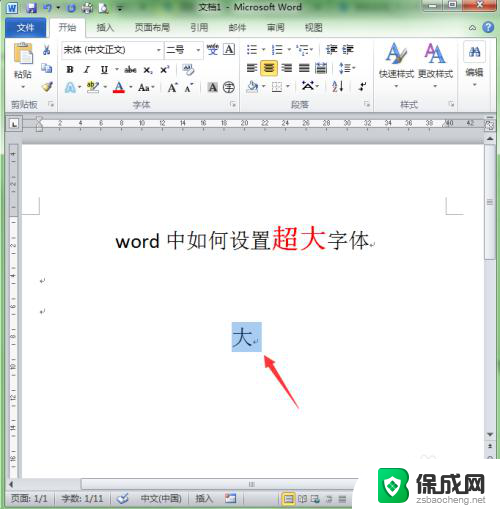
6.选择“开始”菜单,在工具栏的“字体”组中找到“A”按钮。左边稍大的“A”按钮表示增大字号;右边稍小的“A”按钮表示减小字号。
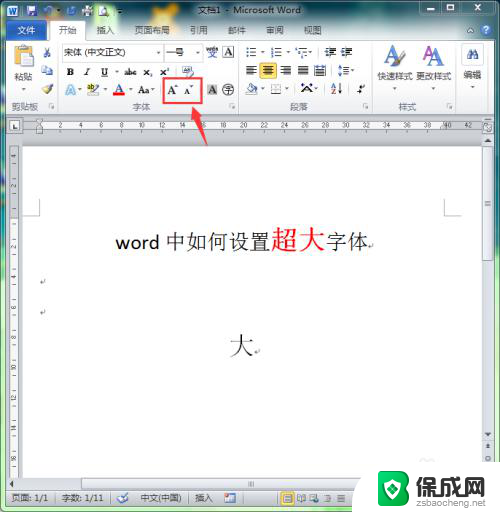
7.单击左侧的“A"按钮,每单击一次。文字的字号就放大一次,这样用户就可以通过反复单击此按钮来放大文字的字号。但word中文字的大小限制在1--1638之间。
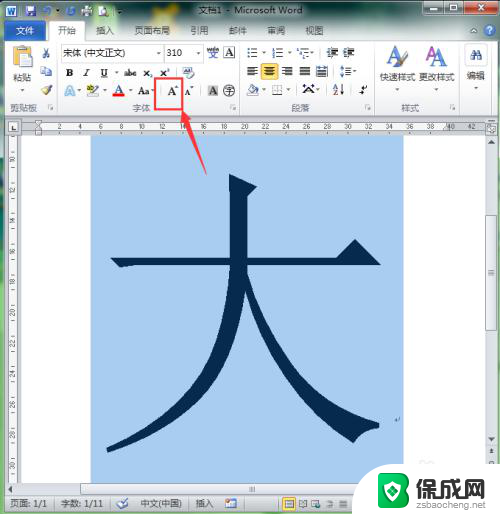
以上就是关于如何设置文档中的超大字体的全部内容,如果你也遇到了同样的情况,不妨参照以上小编的方法来处理吧,希望这对你有所帮助。
文档超大字体怎么设置 字体如何设置超大相关教程
-
 word字体变大怎么调最大 word字体设置中如何选择超大字号
word字体变大怎么调最大 word字体设置中如何选择超大字号2023-10-25
-
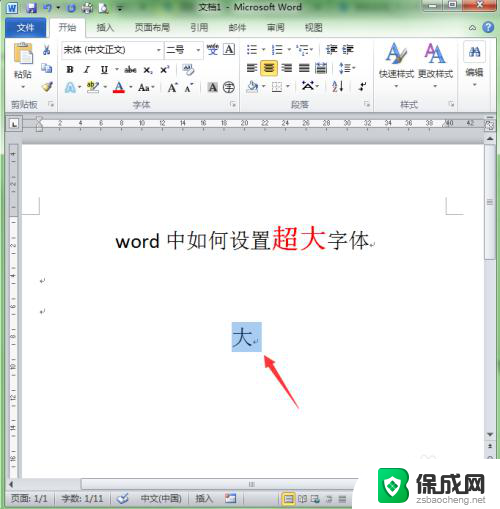 如何变大字体 word字体设置超大的方法
如何变大字体 word字体设置超大的方法2024-01-29
-
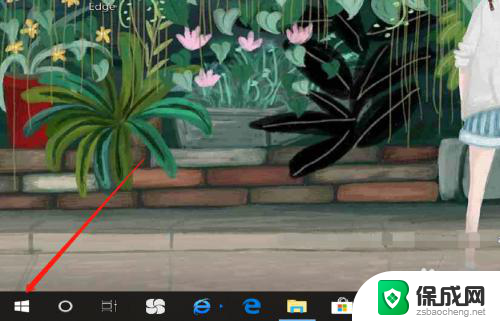 电脑上的微信字体怎么变大 电脑微信如何设置字体大小
电脑上的微信字体怎么变大 电脑微信如何设置字体大小2024-02-04
-
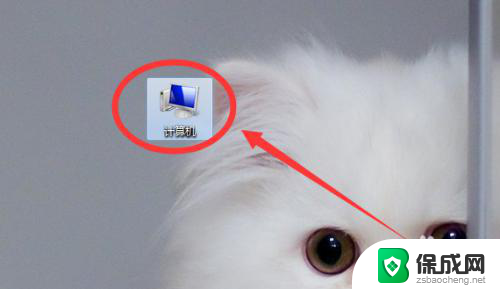 电脑上字体大小怎么调整 电脑如何调整字体大小设置
电脑上字体大小怎么调整 电脑如何调整字体大小设置2025-03-29
-
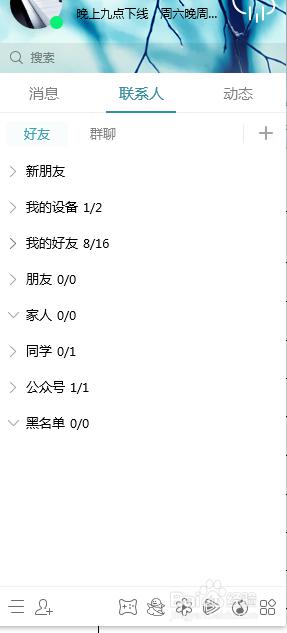 qq电脑字体大小怎么设置 电脑QQ聊天字体大小设置方法
qq电脑字体大小怎么设置 电脑QQ聊天字体大小设置方法2023-12-16
-
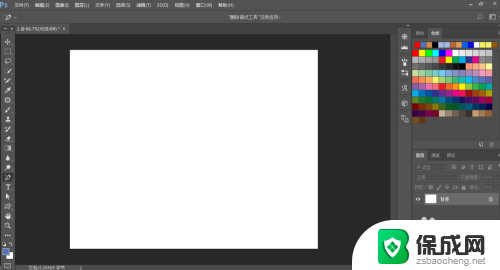 ps软件字体大小怎么设置 PS字体大小设置方法
ps软件字体大小怎么设置 PS字体大小设置方法2024-03-20
电脑教程推荐